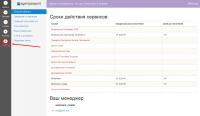Установка приложений ВКонтакте — различия между версиями
Jeka (обсуждение | вклад) (→Настройка в Личном кабинете) |
Jeka (обсуждение | вклад) м (→Настройки для соц. сетей) |
||
| Строка 31: | Строка 31: | ||
=== Настройки для соц. сетей === | === Настройки для соц. сетей === | ||
| + | [[Файл:Agentpassport.ru_modules_list.png|thumb|200px|left]] | ||
| + | |||
| + | |||
| + | Для перехода в [[Личный кабинет]], находясь на проекте [[AgentPassport]], кликните на вкладку "TourClient" в навигационном меню слева. | ||
| + | |||
| + | <br clear="all"/> | ||
<br> | <br> | ||
Версия 02:45, 25 февраля 2015
Содержание
Приложения
TourClient имеет 4 приложения ВКонтакте.
Каждое приложение состоит из одного или нескольких модулей:
- Витрина туров (модуль Витрина туров)
- Поиск туров (модули: Поиск туров - форма поиска, Поиск туров - результаты поиска)
- Путеводитель (модуль Путеводитель)
- Каталог отелей (модуль Каталог отелей)
По сути приложения являются только "оберткой" для соответствующих модулей. Это означает что их функционал и возможности настроек ничем не отличаются от модулей на сайте (возможно за небольшим исключением, связанным со спецификой приложений ВКонтакте).
Каждое приложение настраивается и устанавливается независимо от других. Вам нужно будет проделать описанные ниже шаги для каждого приложения.
Выбор способа установки
Установка при помощи ссылки
Установка как приложение
Настройка в Личном кабинете
Конфигурации модулей
Необходимо выполнить настройку Функциональной и Визуальной конфигураций в Личном кабинете для каждого модуля из которых состоит приложение.
На этом шаге вы определяете как будет выглядеть и работать данный модуль. Подробнее это описано в разделе - Настройка модуля.
Хотя допустимо использовать конфигурации по умолчанию, но мы все же рекомендуем для каждого модуля создать отдельную функциональную и визуальную конфигурацию специально для приложения ВКонтакте.
Настройки для соц. сетей
Для перехода в Личный кабинет, находясь на проекте AgentPassport, кликните на вкладку "TourClient" в навигационном меню слева.
Установка при помощи ссылки